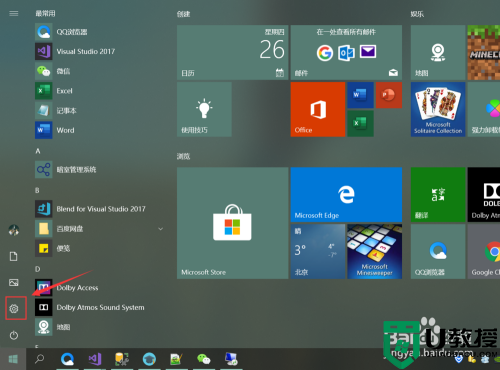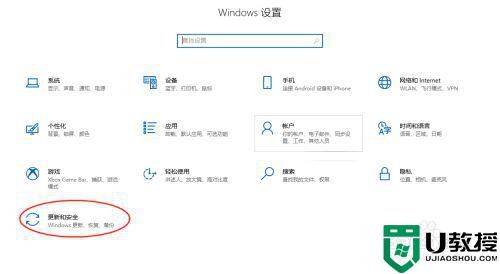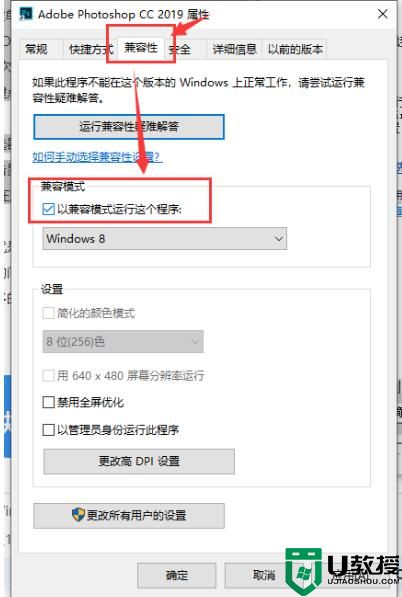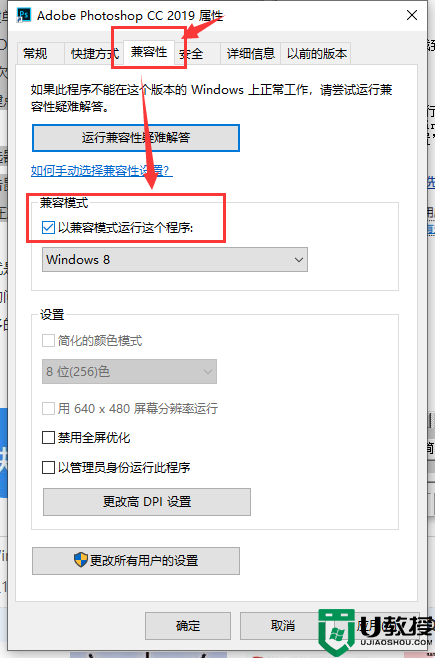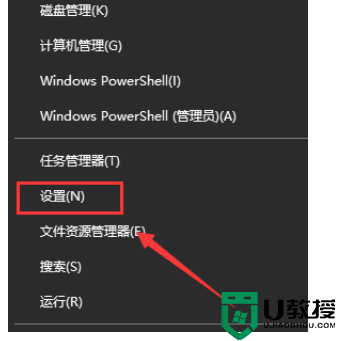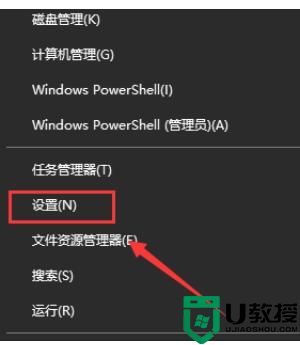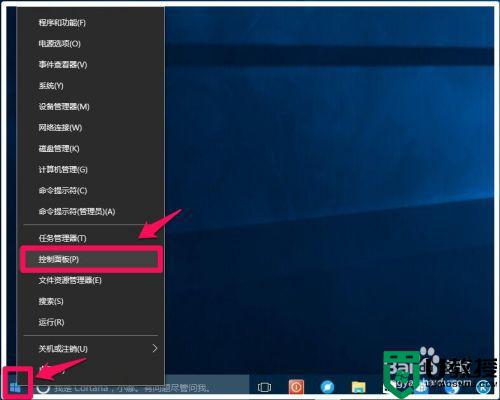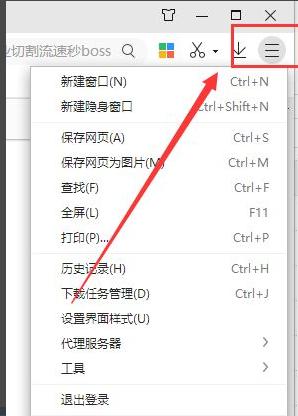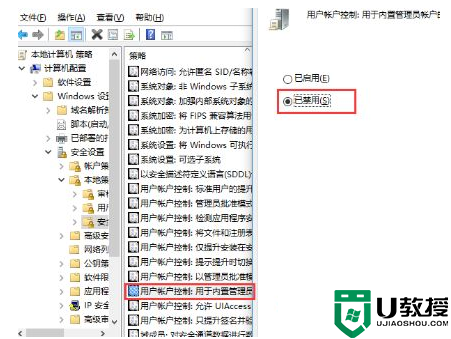w10 adobe flash player被阻止怎么办
时间:2021-01-28作者:fang
AdobeFlashPlayer是一款轻量级浏览器插件,可以让我们在网页上享受更广泛的多媒体体验,可是如果我们遇到了w10 adobe flash player被阻止的情况,要如何来处理呢?有的小伙伴不是很清楚,所以对此今天本文为大家分享的就是win10adobe flash player被禁用怎么解决的具体方法。
推荐下载:Windows10专业版下载
具体方法如下:
1、按下“win+r”打开运行,输入 gpedit.msc。
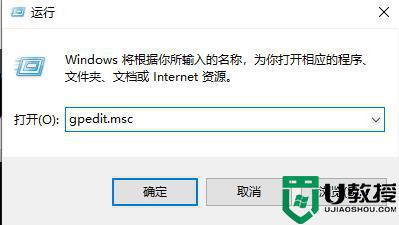
2、点击“管理模板—>windows 组件”找到“Microsoft edge”文件夹。
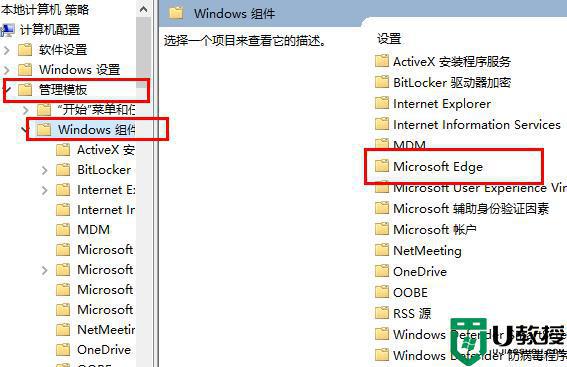
3、点击左侧“Microsoft edge文件夹”双击右侧的“配置Adobe Flash即点即用设置”。
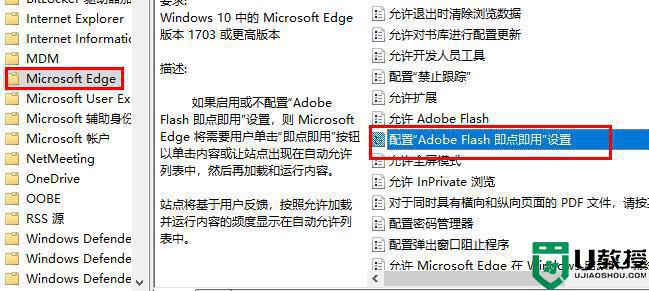
4、点击左侧下方的“已禁用”,点击“确定”即可。
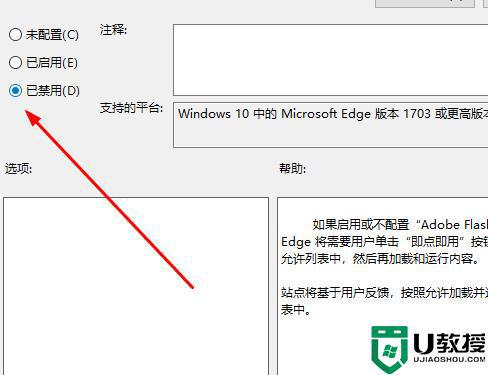
5、重新启动edge浏览器即可解决问题。
w10 adobe flash player被阻止的具体解决方法就为大家分享到这里啦,碰到相同情况用户可以按照上面的方法来处理哦。